ダイワンテレコム新宿本店の藤本でございます。
今回は前回予告していたバックアップのお話です。
ちょっと真面目な話になると思いますが悪しからず(笑)
・設定→iCloud→バックアップ→iCloudバックアップをON→今すぐバックアップを作成
※端末からiCloudへのバックアップはWiFiに接続する必要があります。
バックアップデータが少ない場合はこの方法でバックアップ可能です。
しかしiCloudの容量は初期装備で5GBしかないためバックアップデータ量が5GBを超えている場合は
バックアップできません!
散々時間かかった挙句バックアップができませんでしたって言われるとかなり応えます(泣)
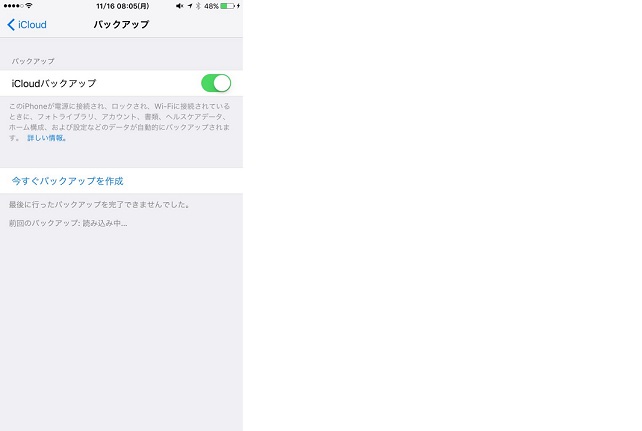
そうなった場合はiCloudの容量を課金して買い足すか(月額)、バックアップデータ量を減らすかのどちらかになります。
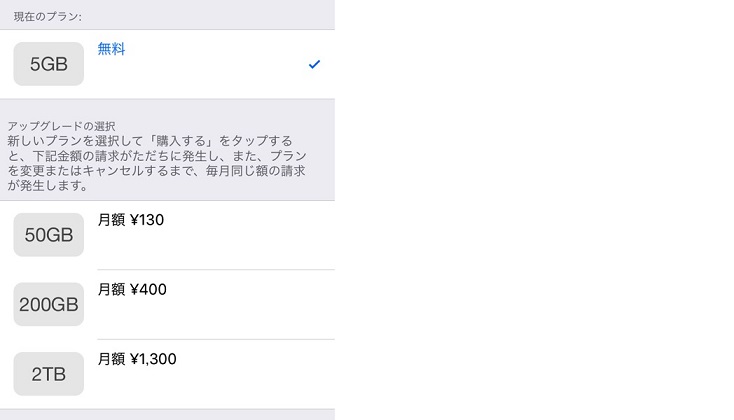
今回はバックアップ容量の減らしかたをご紹介させて頂きます。
以外に簡単でございます。
・設定→一番上のappleIDの名前→iCloud→容量→ストレージを管理→お客様のiphoneの名前→バックアップするデータを選択
このバックアップするデータを選択の所に青字で「すべてのAppを表示」をタップします。
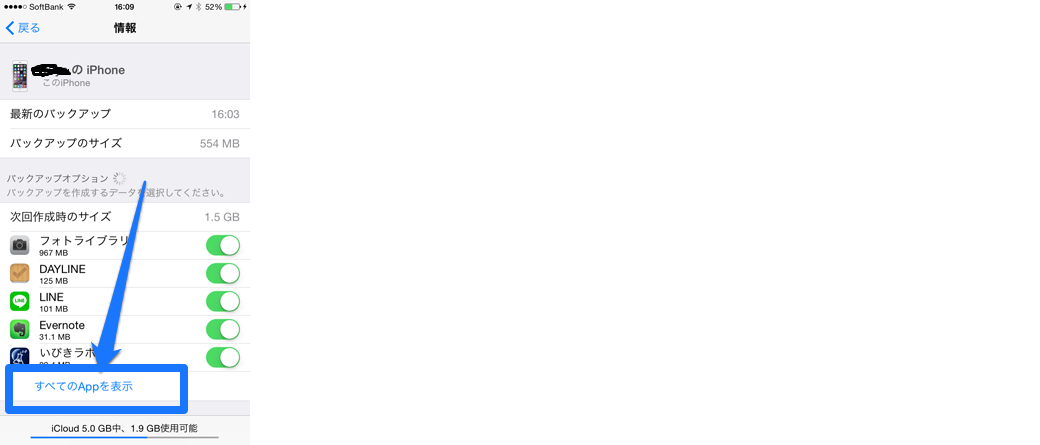
そうするとインストールしたアプリがすべて表示されます。
初期設定ですと全てのアプリの右側が緑色になっています。
つまりすべてバックアップすることになっています。
ここでバックアップする必要のないアプリをオフにします。アプリ右側の表示を白に切り替えます。
そうすることでバックアップのサイズを小さくすることが出来ます。
そして5GB以内に小さくすることが出来れば初期装備状態で課金することなくiCloudにバックアップが出来ます。
なんてすんばらしい!!
そしてこの設定をすることによって毎日バックアップが取れます!
充電をしてWiFiに接続した状態にすると夜に自動的にバックアップを取ってくれます!
わたくしもいつもそうしております!!
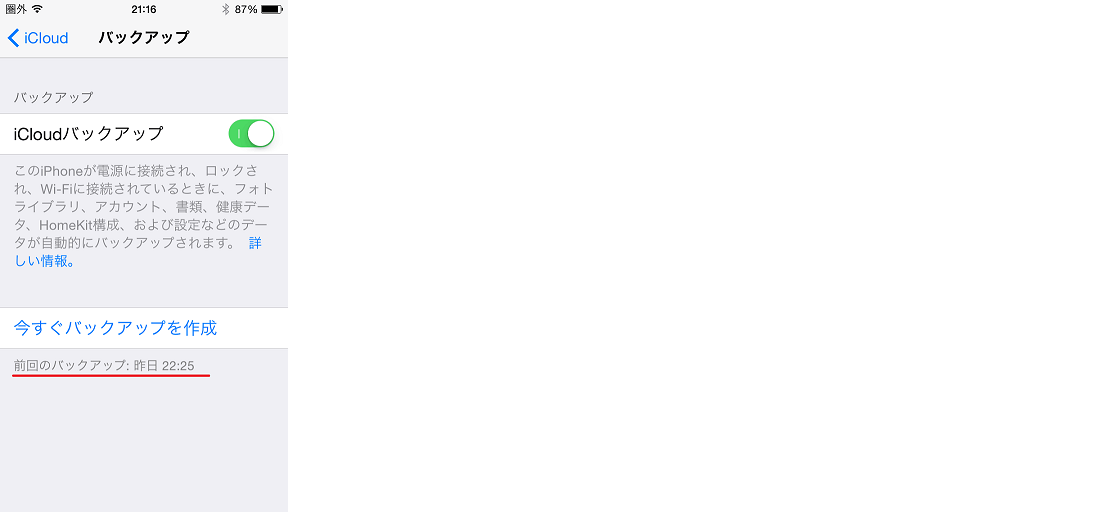
少し説明が分かりづらくなってしまったかもしれませんが、こうすることでもし何か起きてしまったときにでもバックアップから復元ができるので心配が一つ解消されるのではないでしょうか。
快適なiphoneライフを送る為にも試してみてはいかがでしょうか!!